Cortana pode ser útil, pois ela pode fornecer todos os tipos de informações. Mas, isso não significa que você pode querê-la em todos os lugares, incluindo sua tela de bloqueio. Afinal, foi descoberto que a Cortana é conhecida por ter falhas de segurança.
Mesmo que a Microsoft sempre trabalhe em uma correção, essa correção pode não vir tão cedo quanto você gostaria. Nesse ínterim, é melhor que você só tenha acesso à Cortana quando quiser e evite que outra pessoa faça sabe-se lá o que com seu computador.
Desativando Cortana na tela de bloqueio usando as configurações
Para remover a Cortana da tela de bloqueio do seu computador, você precisará acessar as Configurações dela. Digite qualquer coisa na barra de pesquisa da Cortana e clique na roda dentada.
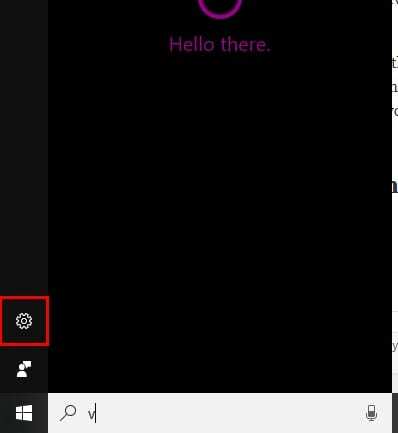
Quando estiver na página de configurações, role para baixo até onde diz Bloquear tela (você não terá que rolar muito). Você deverá ver uma opção que diz Usar Cortana mesmo quando meu dispositivo está bloqueado.
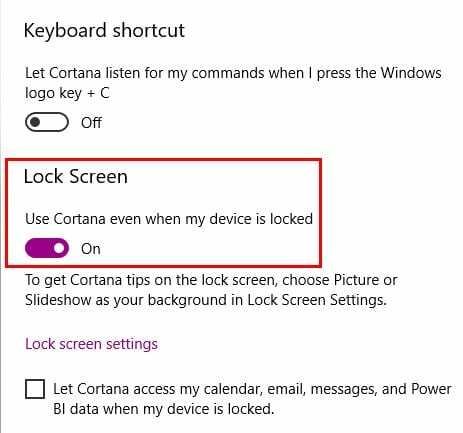
Desativando Cortana na tela de bloqueio usando a Política de Grupo
Você também pode usar o Editor de Política de Grupo Local para desativar a Cortana na tela de bloqueio. Abra a caixa de execução pressionando as teclas Windows e R no teclado ou digite run na barra de pesquisa.
Digite gpedit.msc e clique em OK. No painel esquerdo, procure Configuração do computador> Modelos administrativos> Componentes do Windows> Permitir Cortana acima da tela de bloqueio.
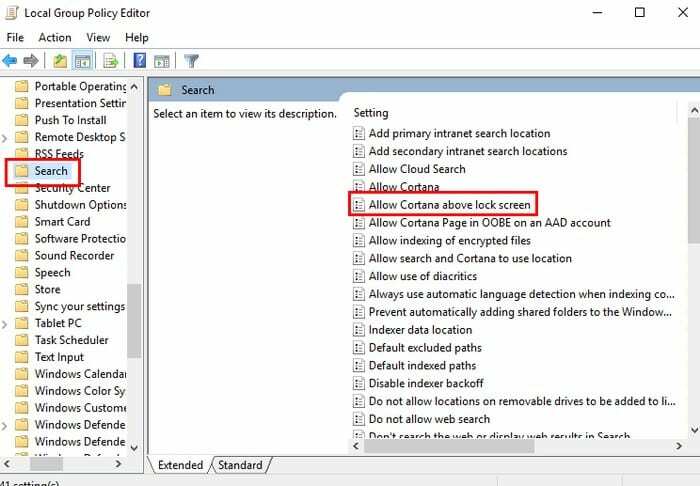
Uma janela aparecerá agora com três opções no canto superior esquerdo: Não Configurado, Habilitado e Desabilitado. Clique em Desativado e depois em OK.
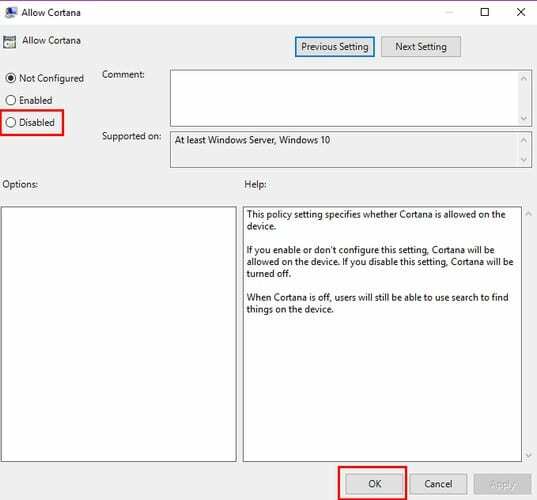
Clique na guia Padrão na parte inferior e na coluna Estado, agora deve dizer que Cortana está desabilitada.
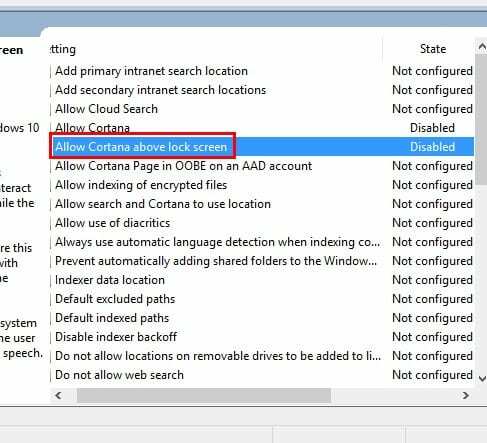
Agora é seguro fechar o Editor de Diretiva de Grupo Local. Existem duas maneiras de fechá-lo, clicando no X como de costume ou clicando em Arquivo seguido de Sair. Esta é a parte em que você reinicia seu computador.
Desative a Cortana usando o Editor do Registro
Se preferir usar o Editor do Registro para desligar a Cortana, você precisará abrir a caixa Executar novamente pressionando as teclas Windows e R. Mas, desta vez, você precisará digitar regedit e clicar em sim quando for perguntado se você permite que este aplicativo faça alterações.
Clique em HKEY_CURRENT_USER \ SOFTWARE \ Microsoft \ Speech_OneCore \ Preferences e clique duas vezes em VoiceActivationEnableAboveLockscreen.
Agora, altere os dados do valor para 0 e não se esqueça de clicar em OK. Se você não vir a opção de Pesquisa do Windows, clique com o botão direito em um espaço vazio no painel direito após clicar na pasta do Windows e selecione a tecla - Você precisará nomear a chave Windows Search e, quando ela for criada, clique com o botão direito do mouse sobre ela e selecione Novo e, em seguida, DWORD (32 bits). Certifique-se de chamá-lo de AllowCortana e quando ele aparecer, o valor deve ser definido como zero. Agora é seguro sair do Editor de registro. É melhor prevenir do que remediar, e é por isso que muitos podem optar por ter a Cortana desativada em sua tela de bloqueio. Qual método você vai tentar primeiro?
Conclusão